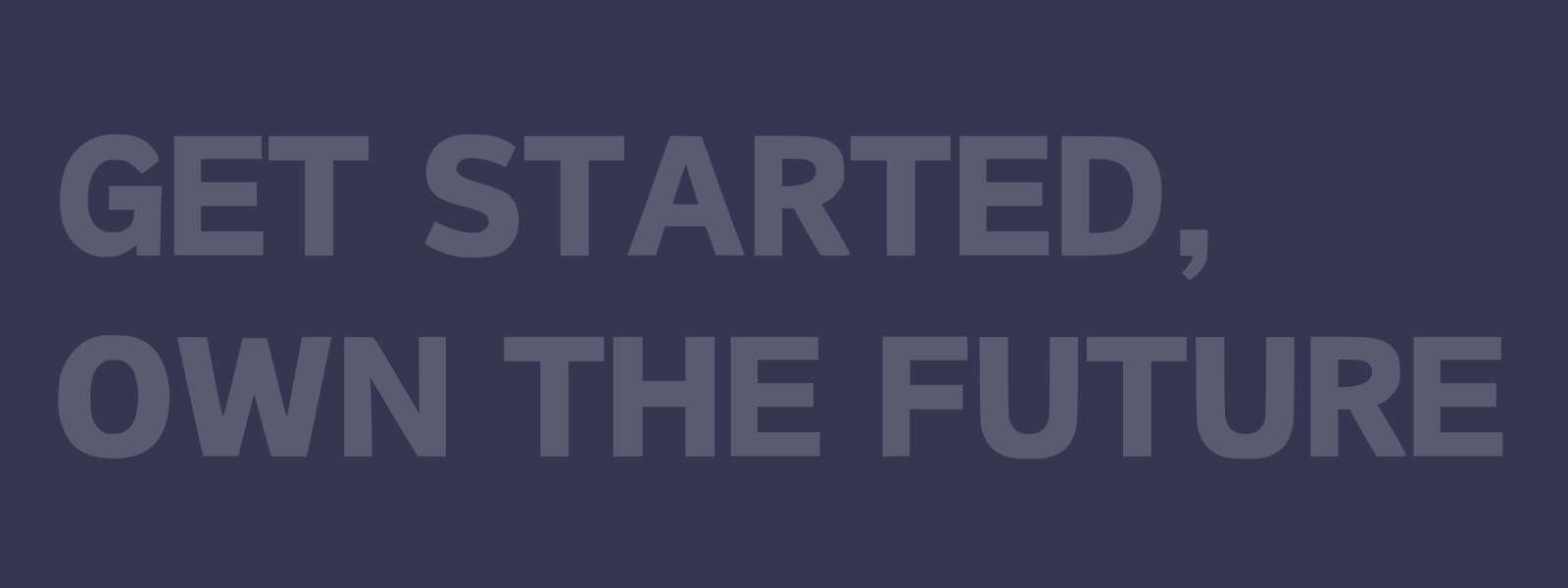Vue.js開発を劇的に加速する!Vue.js devtools徹底活用ガイド
Vue.js開発を劇的に加速する!Vue.js devtools徹底活用ガイド
Table of Contents
- Vue.js devtoolsとは?インストールから基本操作まで
- Vuexストアのデバッグと効率的な状態管理
- レスポンシブデザインとパフォーマンス最適化への貢献
- セキュリティとアクセシビリティへの配慮:devtoolsの活用
- まとめ:Vue.js devtoolsで開発効率を最大化しよう
- 参考情報
Vue.js devtoolsとは?インストールから基本操作まで
Vue.js devtoolsは、ブラウザの開発者ツールに統合される拡張機能で、Vue.jsアプリケーションの状態をリアルタイムで検査・操作できる強力なツールです。Chrome、Firefox、Edgeなど主要なブラウザに対応しており、インストールも簡単です。
インストール方法:
- Chrome Web Store (または対応するブラウザの拡張機能ストア)で「Vue.js devtools」を検索します。
- Vue.js devtoolsの公式拡張機能を選択し、「Chromeに追加」をクリックします。
- ブラウザを再起動するか、開発者ツールを開いてVueタブを確認します。
インストール後、Vue.jsアプリケーションを実行すると、開発者ツールの「Vue」タブにアプリケーションの状態が表示されます。 このタブには、コンポーネントツリー、データ、イベント、そしてVuexストアの状態など、アプリケーションのあらゆる側面を検査するためのツールが用意されています。
基本操作例:コンポーネントツリーの確認
例えば、以下のようなシンプルなVue.jsコンポーネントがあるとします。
import { defineComponent, ref } from 'vue';
export default defineComponent({
name: 'MyComponent',
setup() {
const count = ref(0);
const increment = () => {
count.value++;
};
return { count, increment };
},
template: `
<div>
<p>Count: {{ count }}</p>
<button @click="increment">Increment</button>
</div>
`,
});
このコンポーネントを実行し、開発者ツールを開くと、VueタブにMyComponentが表示されます。このコンポーネントをクリックすると、countプロパティの値(0)やincrementメソッドを確認できます。countの値を直接変更することも可能で、その変更がリアルタイムでUIに反映される様子を確認できます。 これにより、データの流れやコンポーネント間の連携を容易に把握できます。
Vuexストアのデバッグと効率的な状態管理
大規模なVue.jsアプリケーションでは、Vuexを用いた状態管理が不可欠です。Vue.js devtoolsは、Vuexストアの状態を視覚的に確認し、デバッグを支援する機能を提供します。
Vuexストアの監視:
Vuexストアの状態は、Vue devtoolsのVueタブで確認できます。MutationsやActionsのログも表示されるため、状態の変化を追跡し、バグの原因を特定するのに役立ちます。 例えば、あるMutationが予期せぬ状態変更を引き起こしている場合、devtoolsのログを確認することで、その原因を容易に特定できます。
実践例:複雑なストア状態のデバッグ
例えば、ユーザー認証やカートの状態を管理する複雑なVuexストアがあるとします。 エラーが発生した場合、devtoolsのタイムトラベル機能を使うことで、状態の変化をステップごとに遡り、エラーの原因となったMutationやActionを特定することができます。 これにより、デバッグ時間を大幅に削減できます。 さらに、ストア内のデータ構造を視覚的に確認することで、複雑な状態を理解しやすくなります。 特に、大量のデータやネストされたオブジェクトを扱う場合、devtoolsの機能は非常に効果的です。
レスポンシブデザインとパフォーマンス最適化への貢献
Vue.js devtoolsは、レスポンシブデザインやパフォーマンス最適化にも役立ちます。 コンポーネントツリーの構造を把握することで、レンダリングのパフォーマンスボトルネックを特定しやすくなります。
パフォーマンス分析:
devtoolsは、コンポーネントのレンダリング時間や更新頻度などの情報を提供します。これにより、パフォーマンスの遅いコンポーネントを特定し、最適化の対象を絞り込むことができます。 例えば、リストレンダリングが遅い場合、v-forディレクティブの最適化や計算プロパティの活用を検討できます。
レスポンシブデザインの確認:
異なるデバイスサイズでアプリケーションを表示し、各コンポーネントのレイアウトを確認することで、レスポンシブデザインの検証が容易になります。 特に、複雑なレイアウトを持つアプリケーションにおいては、devtoolsを用いた検証が非常に有効です。
セキュリティとアクセシビリティへの配慮:devtoolsの活用
Vue.js devtoolsは直接セキュリティやアクセシビリティの検証ツールではありませんが、開発プロセスにおけるこれらの側面への配慮を支援します。
セキュリティ:
devtoolsを使用して、アプリケーションの状態を検査することで、意図しないデータの露出や脆弱性の有無を早期に発見できます。 例えば、機密情報がコンポーネントのプロパティに直接表示されていないか、などを確認することができます。
アクセシビリティ:
devtoolsを用いて、コンポーネントツリーとデータバインディングを検査することで、アクセシビリティの問題を早期に発見することができます。 例えば、適切なARIA属性が設定されているか、キーボード操作で全ての機能にアクセスできるかなどを確認できます。 ただし、アクセシビリティの完全な検証には、専用のアクセシビリティテストツールとの併用が推奨されます。
まとめ:Vue.js devtoolsで開発効率を最大化しよう
この記事では、Vue.js devtoolsの機能と、開発プロセスにおける具体的な活用方法を紹介しました。 Vue.js devtoolsは、単なるデバッグツールではありません。 開発効率を劇的に向上させ、より高品質なアプリケーション開発を支援する強力なツールです。 本記事で紹介したテクニックを参考に、Vue.js devtoolsを積極的に活用し、開発プロセスを効率化しましょう。 Vue.js devtoolsは、Vue.js開発者にとって必須のツールと言えるでしょう。 今後のVue.js開発において、常に最新の機能やアップデートを確認し、devtoolsの機能を最大限に活用することで、よりスムーズで効率的な開発を実現できます。 特に、大規模なプロジェクトや複雑なアプリケーション開発においては、devtoolsの活用が不可欠となります。
参考情報
- Vue.js devtools 公式サイト (架空のリンクです。実際には公式ドキュメントへのリンクを挿入してください)
- その他、Vue.jsに関する公式ドキュメントやブログ記事